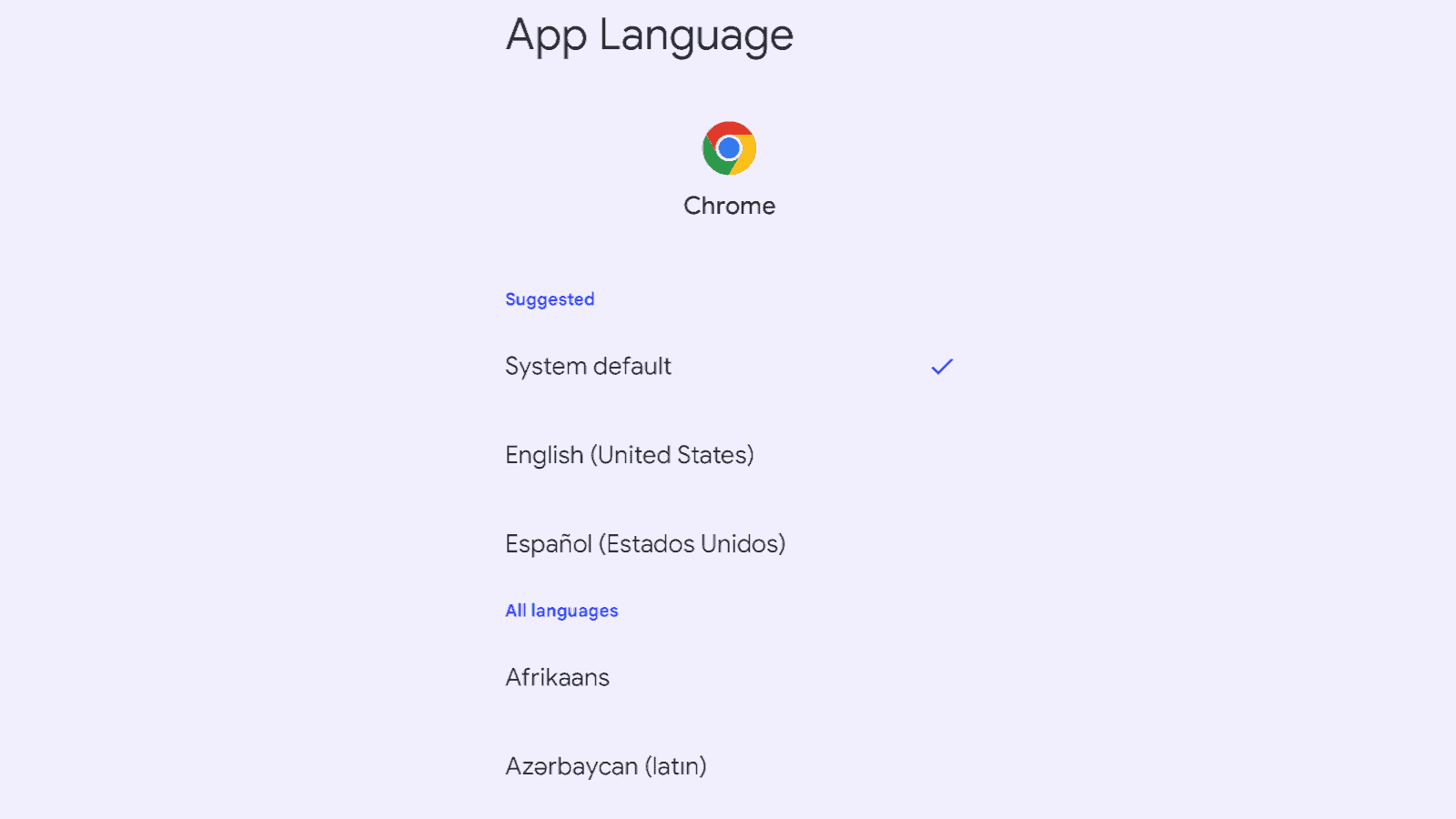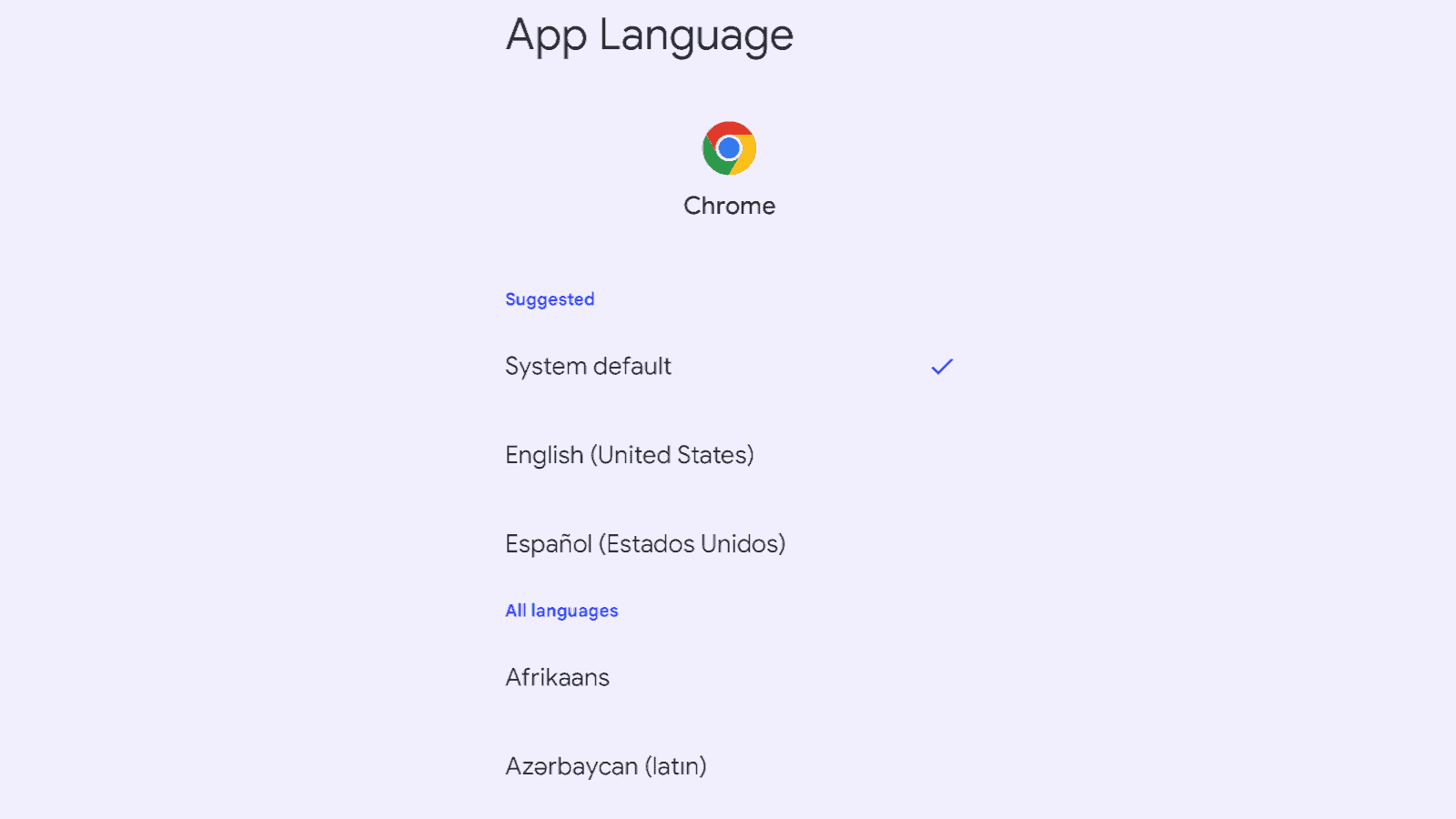Android 13 est désormais disponible pour les personnes à télécharger et installer sur leurs téléphones, et nous en sommes tous ravis. Il est en test bêta depuis plusieurs mois, et Google a ajouté au logiciel depuis. Maintenant que c’est officiel, voici les 13 meilleures fonctionnalités d’Android 13 que vous allez adorer.
Le lecteur multimédia remanié
Le premier changement majeur est un nouveau lecteur multimédia. Depuis Android 8, Google a apporté des modifications notables au lecteur multimédia d’Android. Dans Android 13, le lecteur multimédia apparaîtra plus grand dans la nuance de notification et la pochette de l’album sera l’arrière-plan du lecteur.
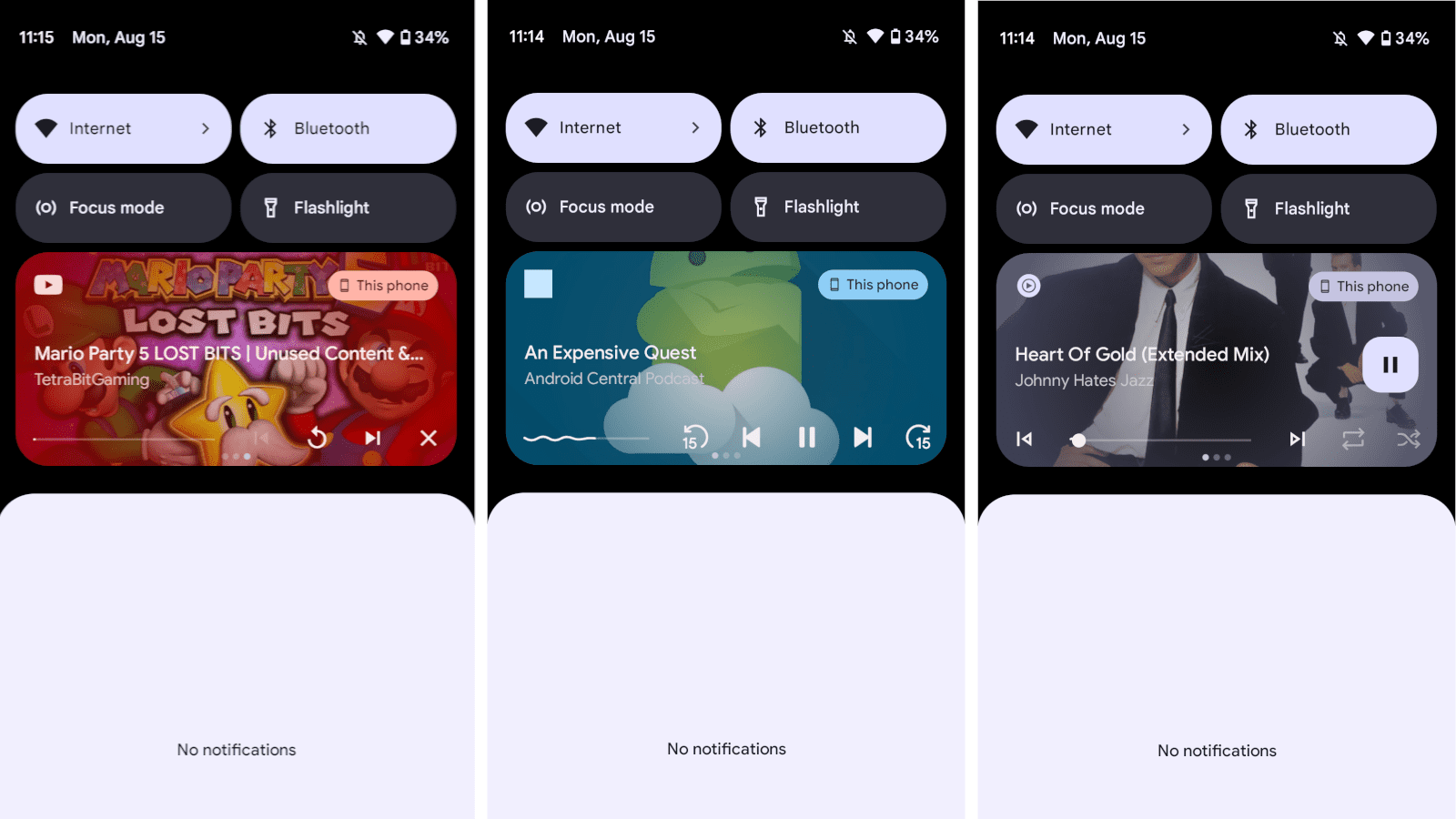
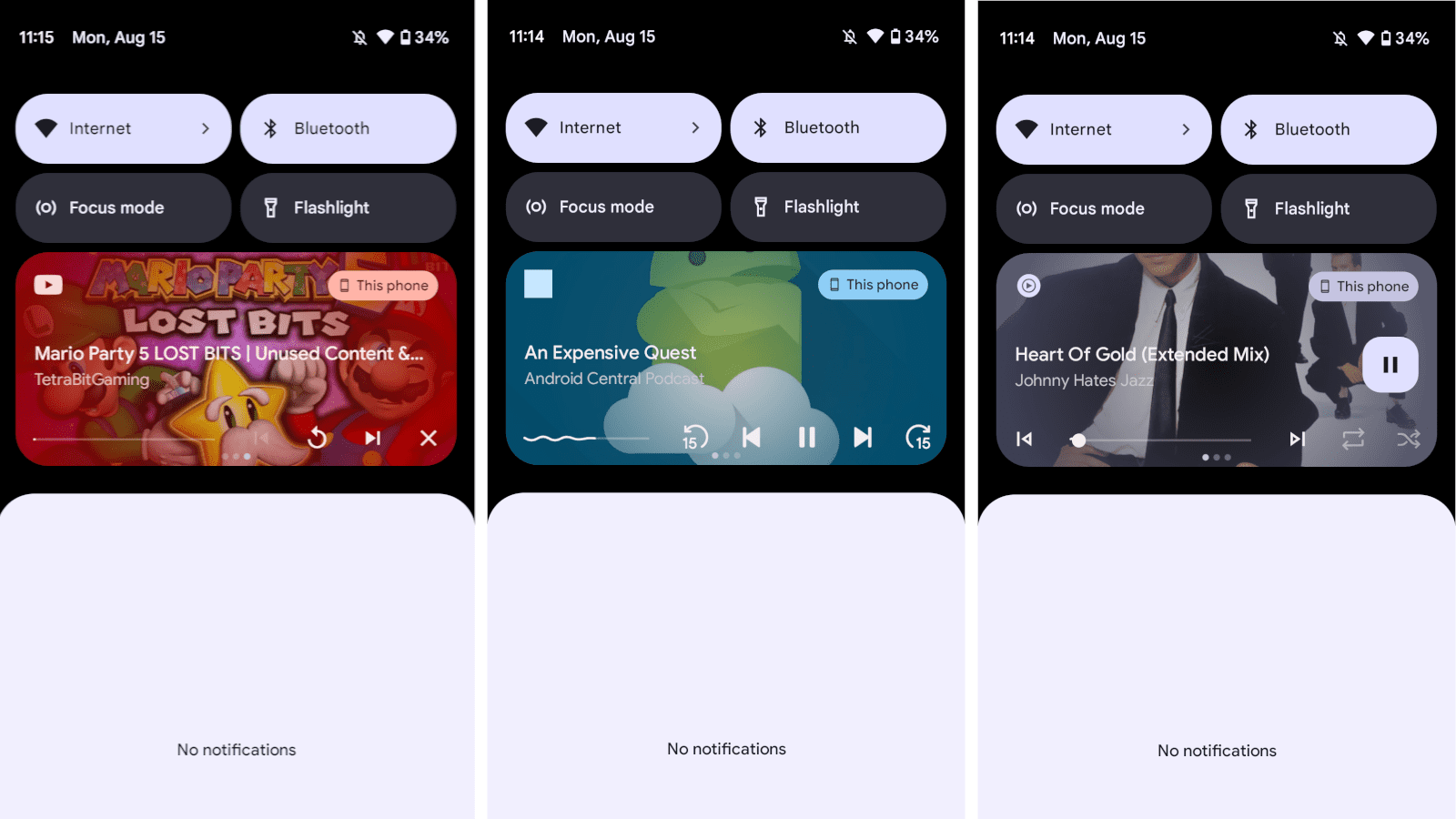
Un autre changement visuel intéressant concerne la barre de progression. Au fur et à mesure que la chanson progresse, vous verrez la barre derrière la position actuelle se transformer en une ligne ondulée. Ce n’est pas très pratique, mais c’est un bel ajout visuel.
Options supplémentaires pour Dynamic Color
Android 12 a introduit Material You et toutes ses fonctionnalités, et l’une de ces fonctionnalités s’appelle Dynamic Couleur. Il s’agit de la fonctionnalité qui prend les couleurs proéminentes présentes dans votre fond d’écran et crée un schéma de couleurs personnalisé pour l’interface utilisateur.
Avec Android 12, vous disposez de quatre options pour les schémas de couleurs, mais Android 13 vous en offre beaucoup plus. Cela fait passer le nombre de 4 à 16. Non seulement cela, mais il existe également des couleurs plus unies que vous pouvez appliquer à l’interface utilisateur. Cela comprend 11 options à une seule tonalité et 5 options à deux tonalités.
L’indicateur d’application active
Vous souhaitez savoir quelles applications s’exécutent en arrière-plan. Cela vous aide à savoir lesquels consomment le plus de batterie et de RAM. Android 13 a un nouvel indicateur d’applications actives. Avec cela, vous pourrez voir quelles applications sont actives et depuis combien de temps elles sont actives. Il est facile de perdre la trace des applications que vous utilisez et de celles dont vous avez terminé.
Il vous suffira de baisser complètement le volet de notification. Tout en bas de l’écran, vous verrez une petite barre indiquant Applications actives. Appuyez dessus et vous verrez une petite fenêtre apparaître. Cette fenêtre vous montrera quelles applications sont activées et vous donnera la possibilité de les arrêter.
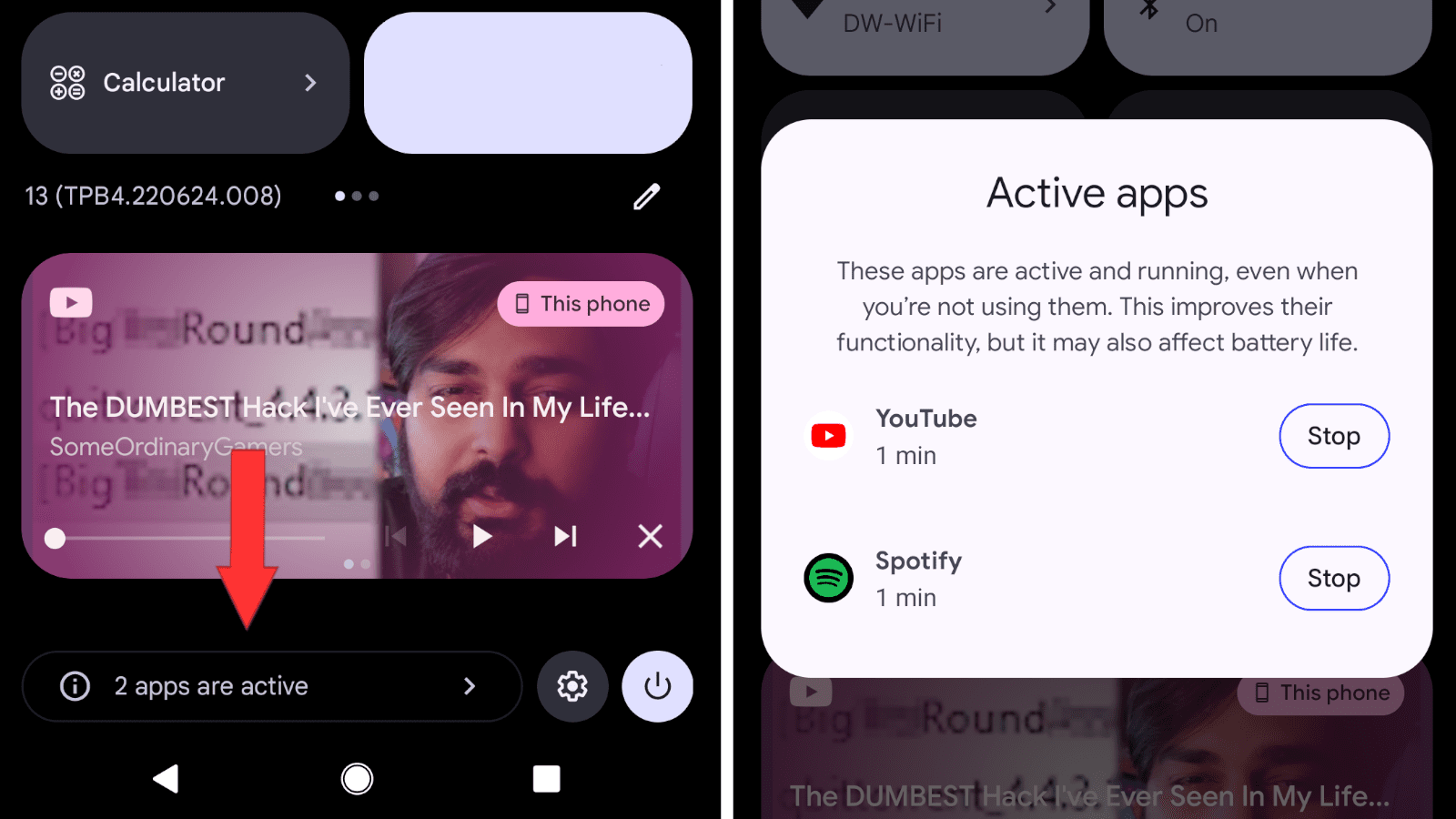
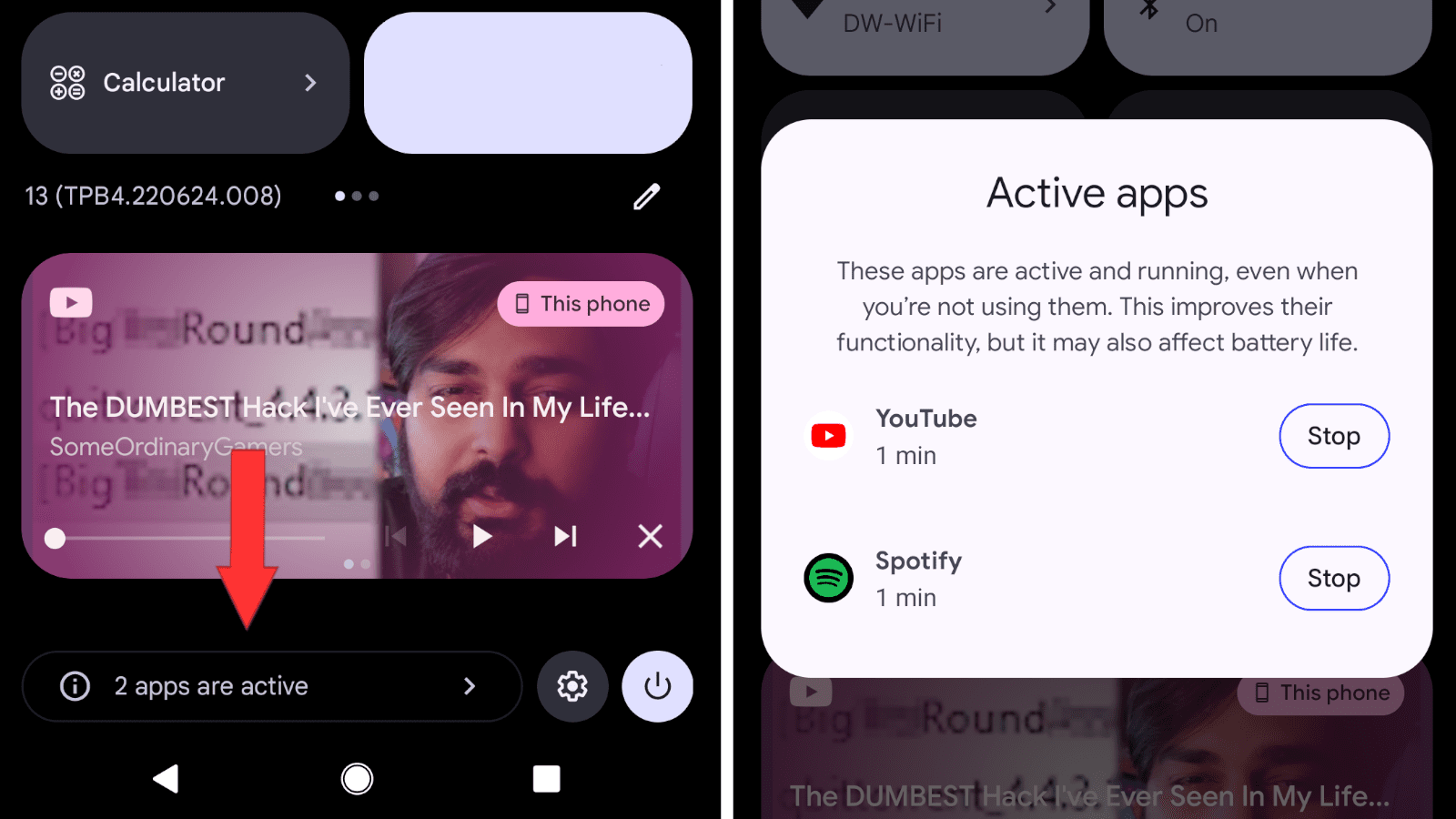
Nouvelle disposition de l’alimentation/des paramètres
Si vous souhaitez accéder plus facilement à vos paramètres et options d’alimentation, Android 13 a modifié l’alimentation et les icônes de paramètres dans les paramètres rapides. Plutôt que d’être au milieu de l’écran, ils sont juste en bas de l’écran. Cela facilite l’accès.
Barre de recherche Google dans le tiroir d’applications
Le tiroir d’applications d’Android 12 vous offre une barre de recherche qui vous permet d’effectuer des recherches sur votre téléphone et sur le Web. Dans Android 13, cependant, c’est un peu plus complet. Pour commencer, vous pouvez effectuer des recherches sur le Web à l’aide de la barre, tout comme dans Android 12, et vous pouvez rechercher des applications sur votre appareil.
En plus de celles-ci, Android 13 vous permet d’accéder à Google Assistant à partir de cette barre en appuyant sur sur l’icône du microphone. De plus, vous pouvez ouvrir Google Lens directement à partir de cette barre.
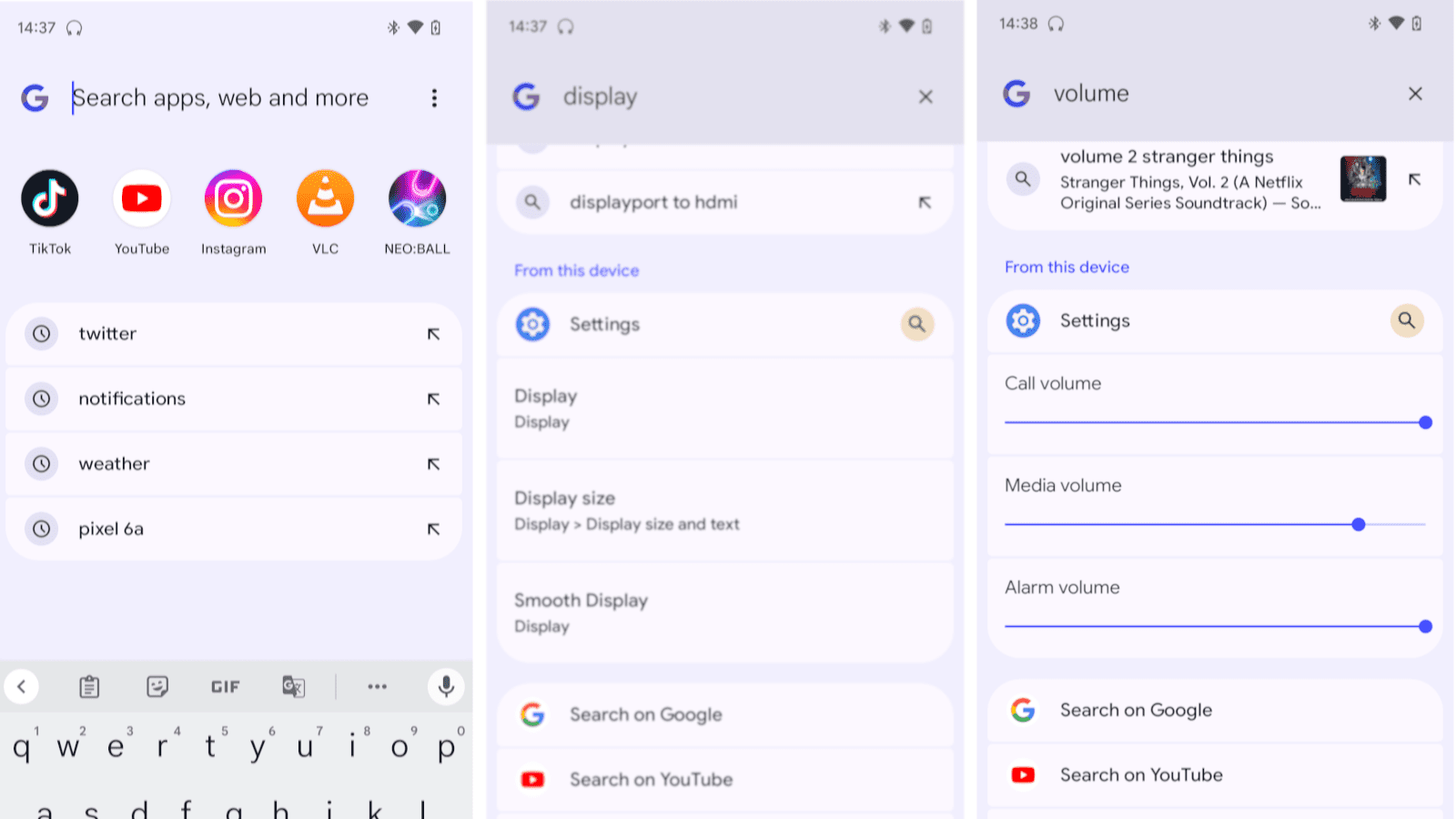
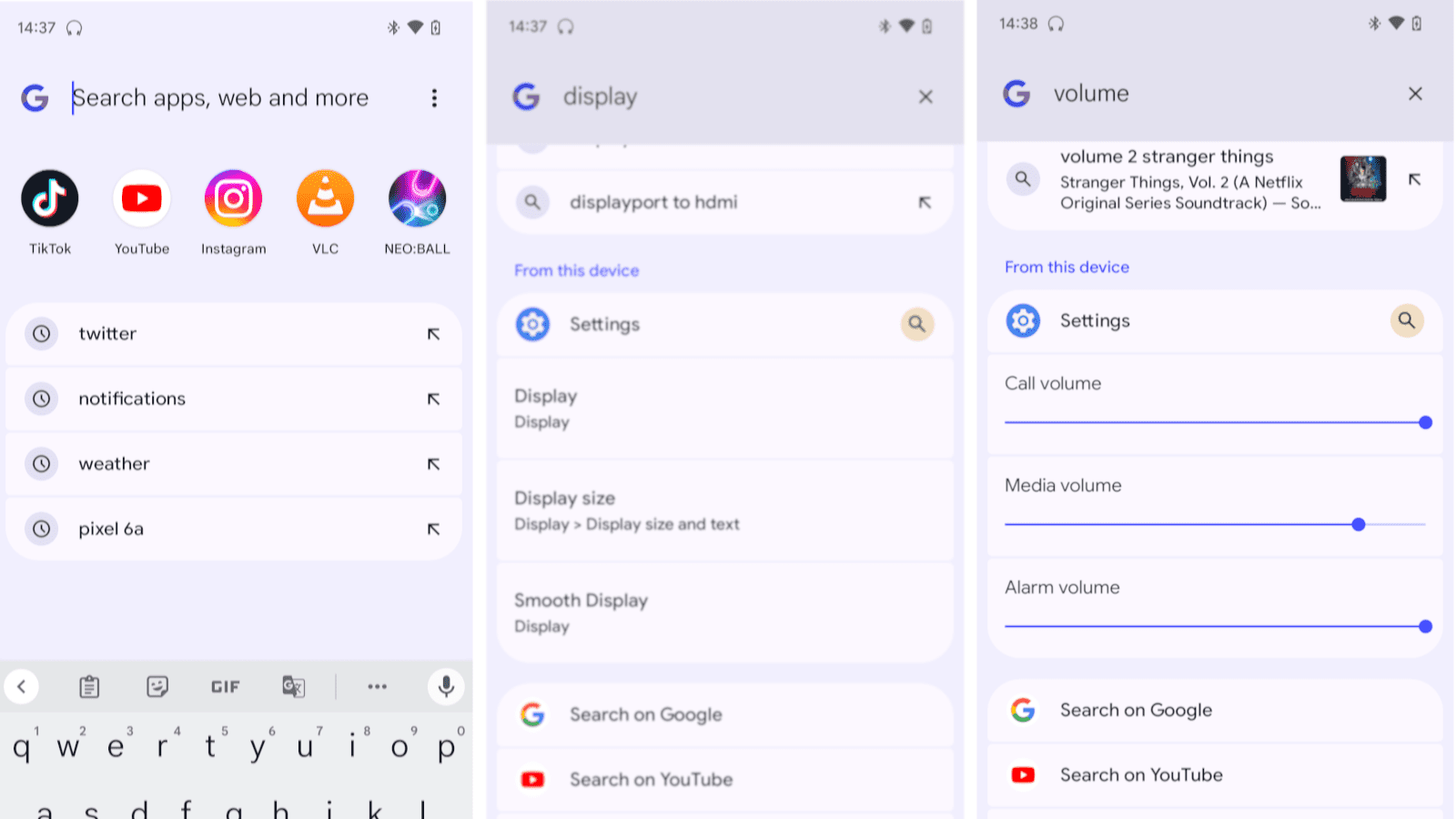
Enfin, mais non des moindres, vous pouvez rechercher les paramètres système directement à partir de cette barre. Par exemple, si vous tapez quelque chose comme”Affichage”, vous verrez certains paramètres comme résultats. En tapant sur le résultat, vous accéderez directement à ce paramètre. Il y a certains paramètres que vous pouvez modifier directement à partir des résultats, comme le volume de notification ou le thème sombre/clair.
Raccourci lecteur de code QR
Celui-ci peut passer inaperçu pour beaucoup de gens , mais si vous scannez beaucoup de codes QR, celui-ci vous plaira. Il y a un nouveau raccourci auquel vous pouvez accéder à partir de la nuance de notification. Vous devrez creuser dans les paramètres rapides et le placer là où vous pourrez y accéder.
Lorsque vous saisirez le paramètre et le placerez où vous le souhaitez, tout ce que vous aurez à faire sera d’appuyer dessus et vous serez redirigé directement vers le scanner.
Autorisations de notification
Les applications et les services doivent demander la permission de faire certaines choses et d’accéder à certaines parties de votre système. Vous devez autoriser l’accès à des éléments tels que votre microphone, votre caméra, vos contacts, etc. Avec Android 13, les applications devront également demander la permission de vous envoyer des notifications.


Nouveau look pour les notifications
Android 13 a une nouvelle mentalité envers ses notifications. Nous sommes tous habitués à voir les notifications s’étendre sur toute la largeur de l’écran. Cependant, Android 13 a une manière différente d’afficher les notifications.
Les trois premières notifications couvriront la largeur de l’écran du téléphone, mais pas les notifications restantes. Ceux-ci seront en fait compressés dans une petite pilule juste sous les notifications en taille réelle.
Sélecteur de volume d’appareil remanié
Lorsque vous avez des appareils Bluetooth connectés à votre téléphone, vous avez la possibilité de réglez le volume de ces appareils et sélectionnez-les pour lire de l’audio en un seul clic. Vous y avez accès sur Android 12, mais Android 13 le réorganise pour le faire ressembler encore plus à Material You.
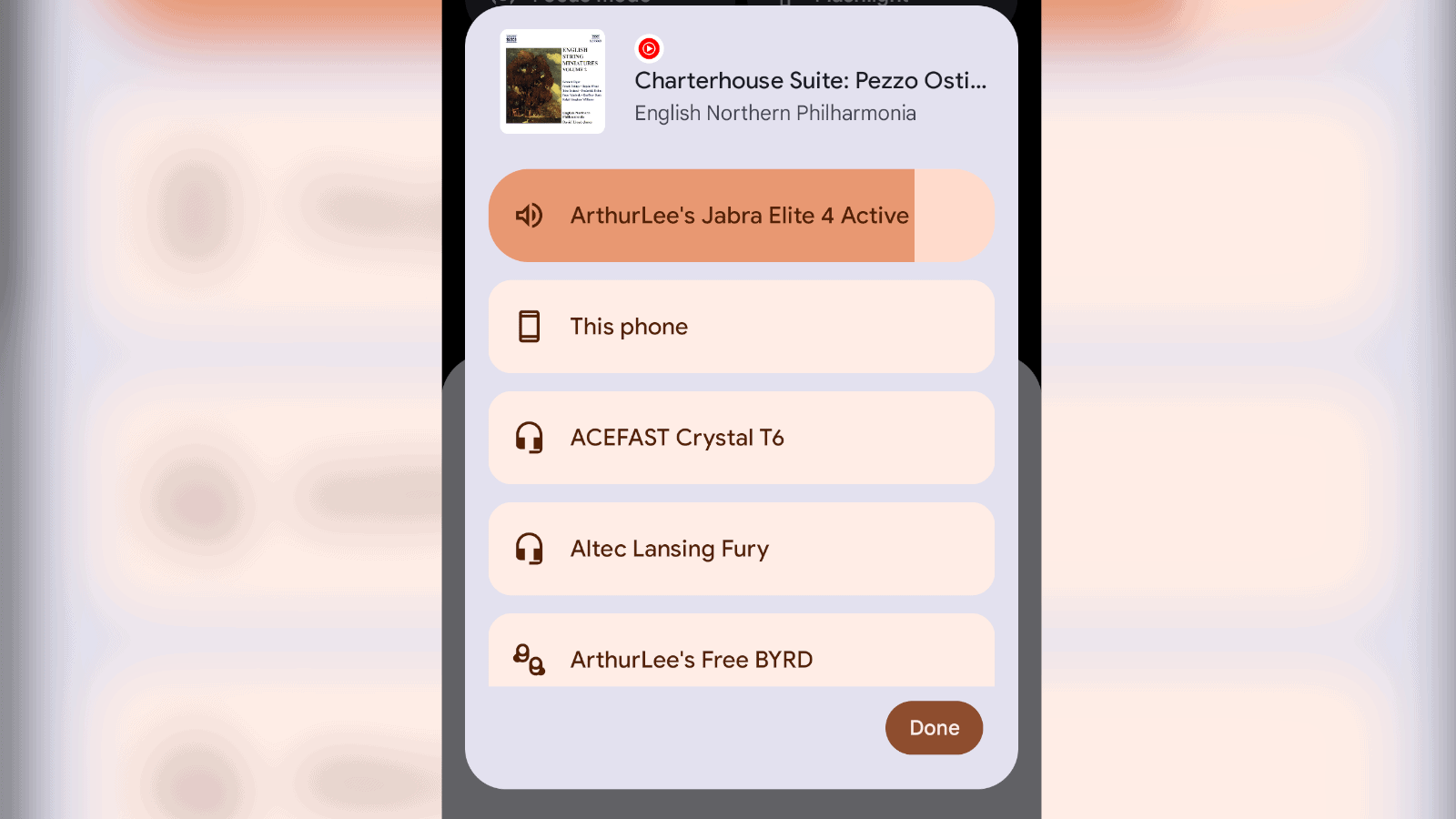
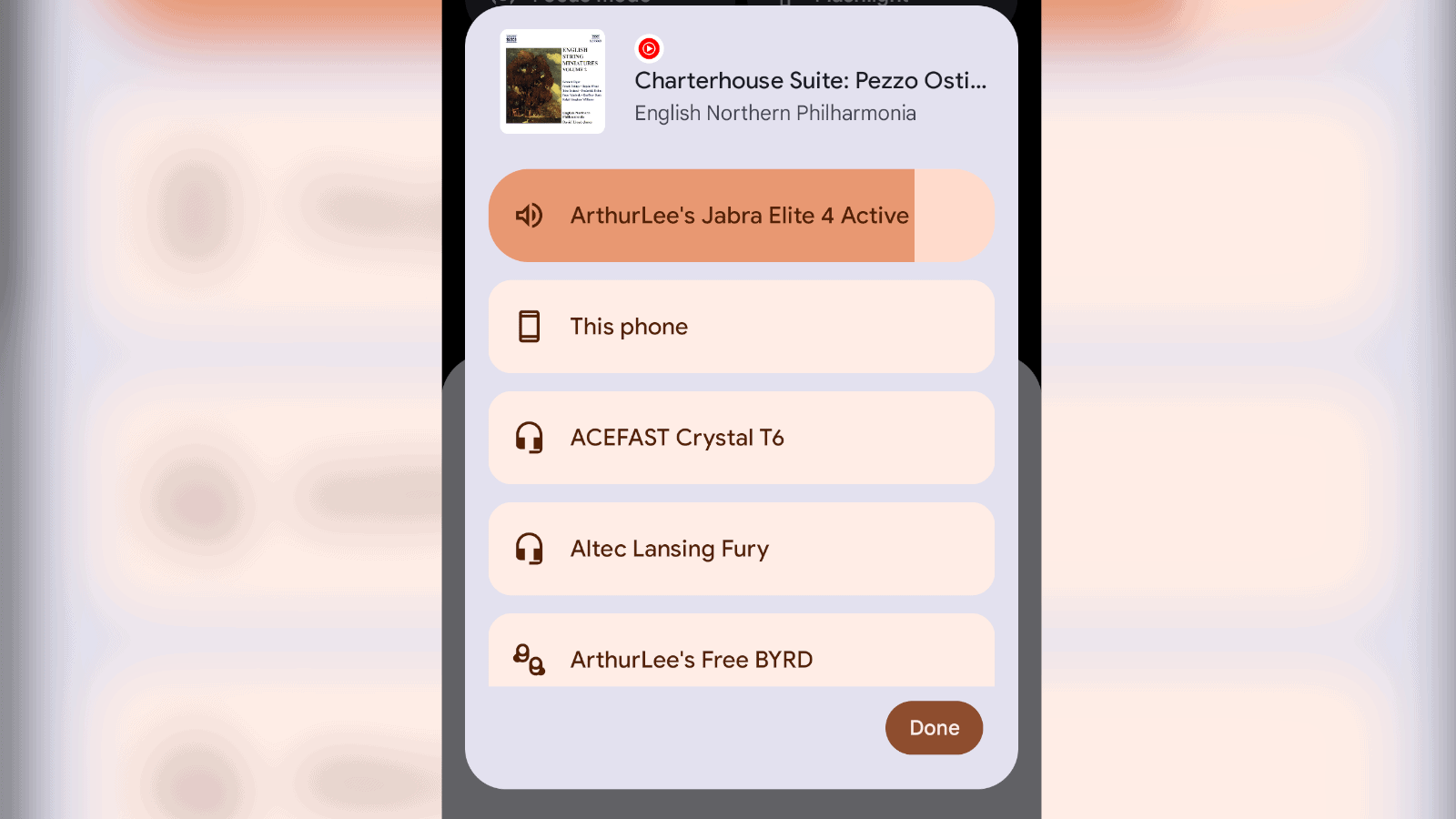
Les appareils sont affichés dans des rectangles arrondis, et ce sont aussi les barres que vous utilisez pour régler le volume. C’est un joli changement esthétique.
Le nouveau widget de batterie
Android 13 apporte un nouveau widget astucieux à la plate-forme. Il s’appelle simplement le Widget de la batterie, et c’est un hub central pour vous permettre de surveiller le niveau de la batterie de votre appareil. Non seulement il indique le niveau de batterie de votre téléphone, mais il vous indique également le niveau des appareils que vous avez connectés.


Si vous avez des appareils Bluetooth connectés, il vous montrera également leur niveau de batterie. Il affichera les niveaux de batterie jusqu’à des intervalles de cinq. Si vous avez des écouteurs TWS connectés, alors, selon la paire que vous avez, le widget vous montrera le niveau de la batterie pour chaque écouteur et pour le boîtier.
Vous pouvez modifier le texte copié dans le presse-papiers
Gboard vous permet de voir ce que vous avez récemment copié dans votre presse-papiers, mais il existe une nouvelle fonction dans Android 13. Lorsque vous copiez du texte à l’aide d’Android 13, une petite barre d’outils apparaît en bas de l’écran. Il y a un bouton d’édition qui vous permettra de modifier le texte que vous venez de copier dans le presse-papiers. C’est bien si vous allez coller quelque chose dans un champ de texte, mais que vous souhaitez y apporter quelques modifications avant de le coller.
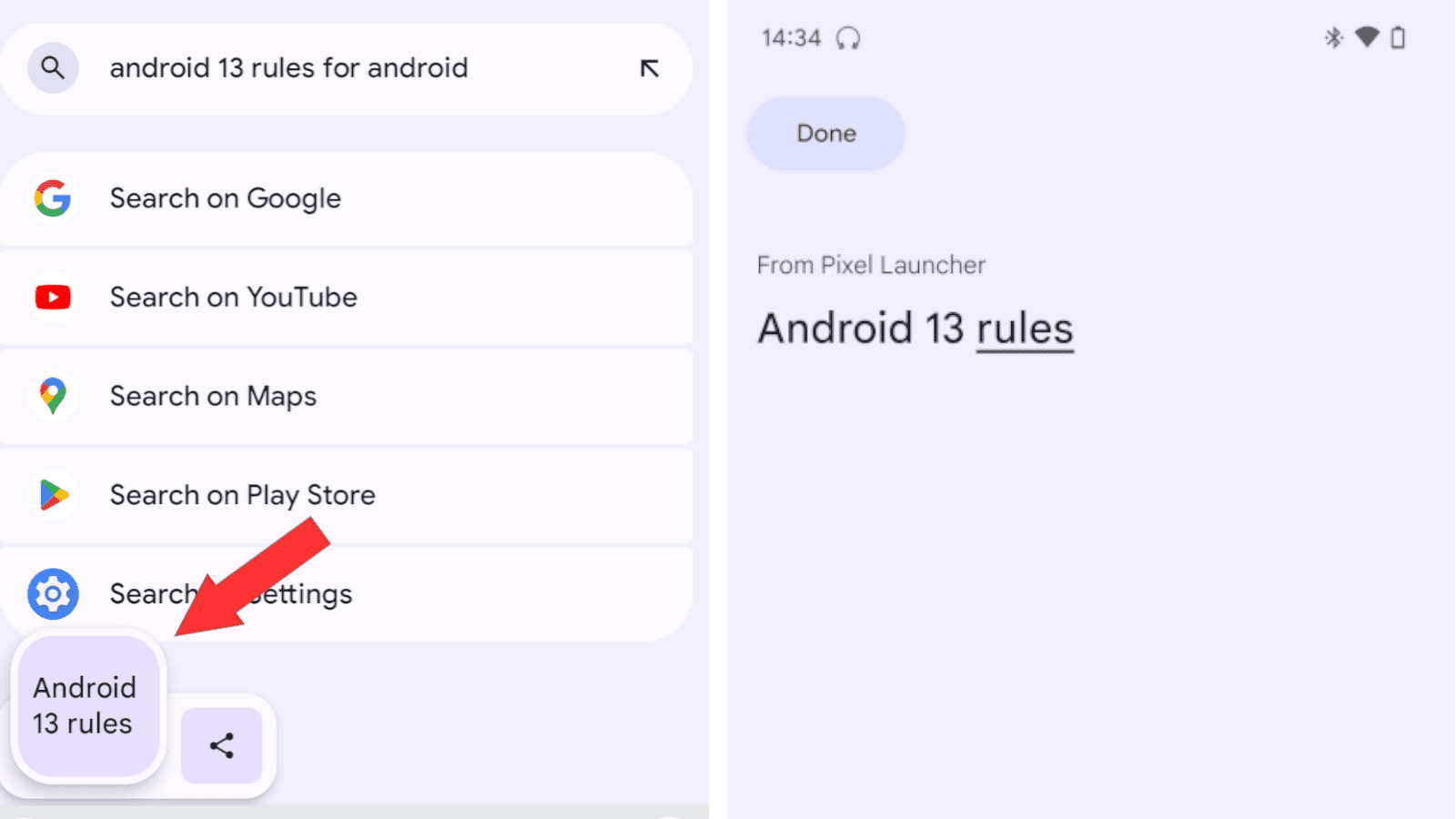
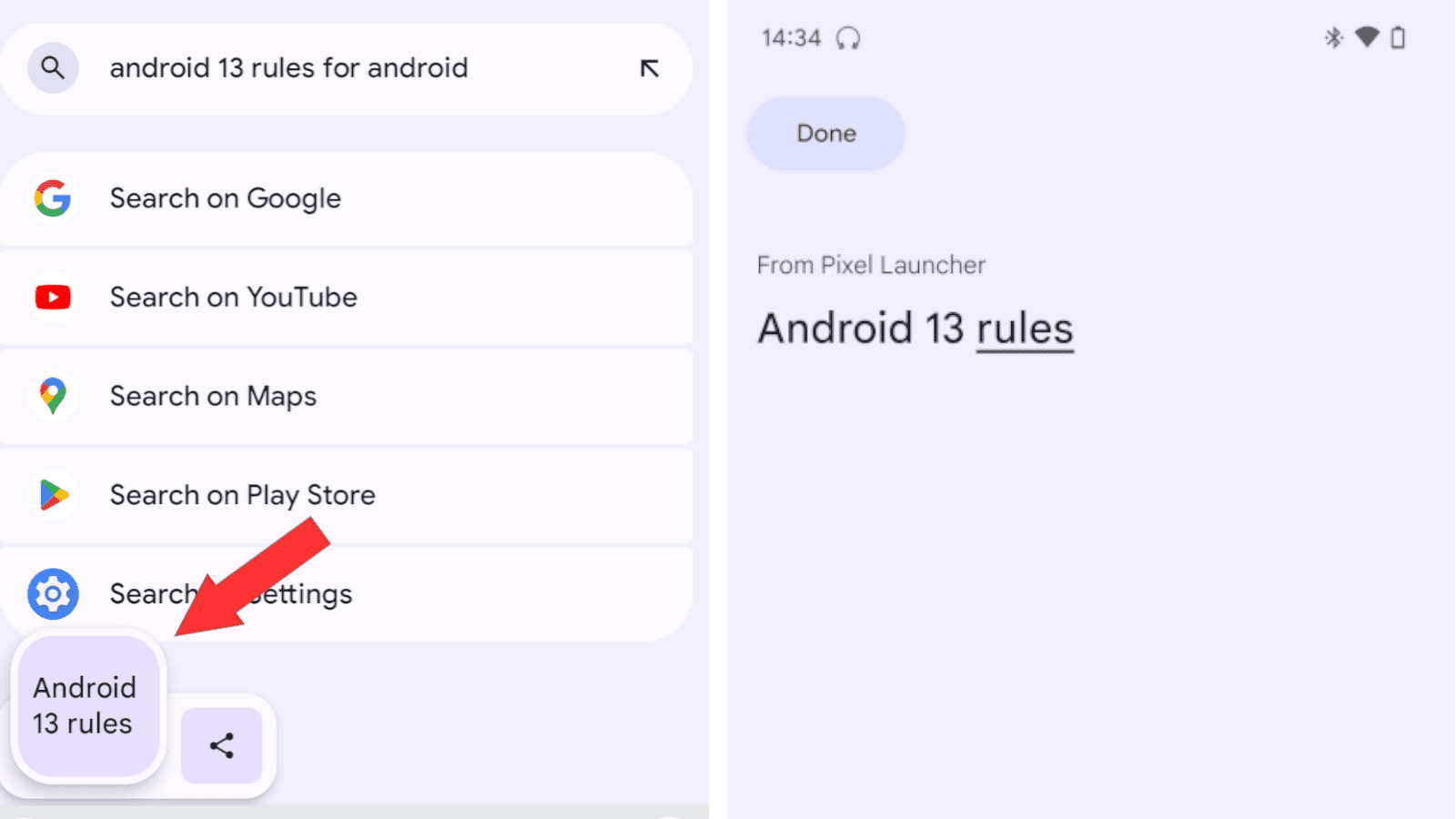
Partager du texte via le partage à proximité
Vous pouvez déjà partager des médias d’un appareil à l’autre à l’aide du partage à proximité, mais les types de fichiers que vous pouvez partager sont assez limités. Avec Android 13, vous pouvez réellement envoyer du texte via le partage à proximité. De cette façon, vous pouvez envoyer des liens et d’autres textes à un autre téléphone en quelques clics.
Possibilité de changer la langue des applications individuelles
Lorsque vous utilisez Android 13, vous pouvez réellement changer la langue par application. Supposons que vous souhaitiez utiliser Twitter en anglais et Reddit en espagnol. Vous pouvez le faire. Tout ce que vous avez à faire est d’aller dans les paramètres de l’application et de sélectionner la langue que vous souhaitez utiliser.